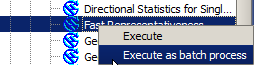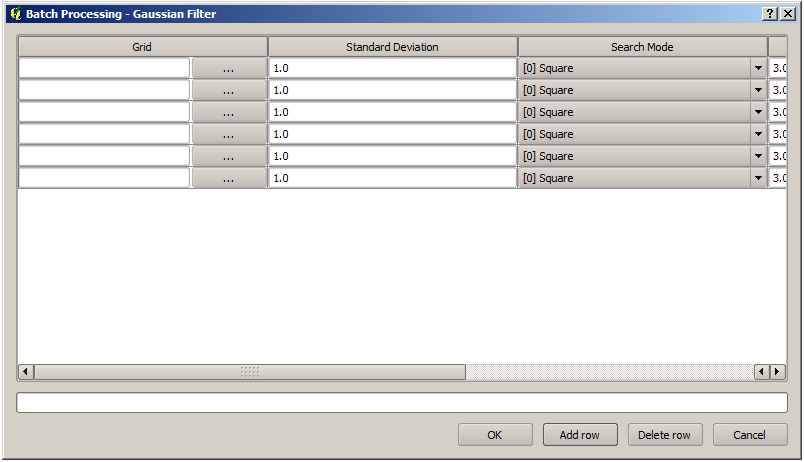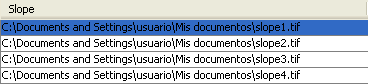.
La interfaz de procesamiento por lotes¶
Introducción¶
Todos los algoritmos (incluyendo modelos) se pueden ejecutar como un proceso por lotes. Es decir, que se pueden ejecutar utilizando no sólo un único conjunto de insumos, sino varios de ellos y ejecutar el algoritmo tantas veces sea necesario. Esto es útil al procesar grandes cantidades de datos, ya que no es necesario poner en marcha el algoritmo muchas veces desde la caja de herramientas.
Para ejecutar un algoritmo como un proceso por lotes, haga clic en su nombre en la caja de herramientas y seleccionar la opción Ejecutar como proceso por lotes en el menú emergente que aparecerá.
Figure Processing 26:
La tabla de parámetros¶
La ejecución de un proceso por lotes es similar a la realización de una sola ejecución de un algoritmo. Los valores de los parámetros tienen que ser definidos, pero en este caso no sólo necesitan un valor único para cada parámetro, sino un conjunto de ellos en su lugar, una por cada vez que el algoritmo tiene que ser ejecutado. Los valores se introducen mediante una tabla como la que se muestra a continuación.
Figure Processing 27:
Cada línea de esta tabla representa una sola ejecución del algoritmo, y cada celda contiene el valor de uno de los parámetros. Es similar al diálogo de los parámetros que se ve cuando se ejecuta un algoritmo de la caja de herramientas, pero con una disposición diferente.
Por defecto, la tabla contiene sólo dos filas. Puede agregar o quitar filas utilizando los botones de la parte inferior de la ventana.
Una vez que el tamaño de la tabla se ha establecido, este tiene que ser llenado con los valores deseados.
Llenado de la tabla de parámetros¶
Para la mayoría de los parámetros, establecen el valor es trivial. Sólo tienes que escribir el valor o seleccionarlo de la lista de opciones disponibles, dependiendo del tipo de parámetro.
The main differences are found for parameters representing layers or tables, and for output file paths. Regarding input layers and tables, when an algorithm is executed as part of a batch process, those input data objects are taken directly from files, and not from the set of them already opened in QGIS. For this reason, any algorithm can be executed as a batch process, even if no data objects at all are opened and the algorithm cannot be run from the toolbox.
Filenames for input data objects are introduced directly typing or, more
conveniently, clicking on the  button on the right hand of the cell,
which shows a typical file chooser dialog. Multiple files can be selected at once.
If the input parameter represents a single data object and several files are
selected, each one of them will be put in a separate row, adding new ones if
needed. If the parameter represents a multiple input, all the selected files will be added
to a single cell, separated by semicolons (
button on the right hand of the cell,
which shows a typical file chooser dialog. Multiple files can be selected at once.
If the input parameter represents a single data object and several files are
selected, each one of them will be put in a separate row, adding new ones if
needed. If the parameter represents a multiple input, all the selected files will be added
to a single cell, separated by semicolons (;).
Output data objects are always saved to a file and, unlike when executing an algorithm from the toolbox, saving to a temporary file is not permitted. You can type the name directly or use the file chooser dialog that appears when clicking on the accompanying button.
Una ves que seleccione el archivo, un nuevo diálogo se mostrará para permitir la terminación automática de otras celdas en la misma columna (mismo parámetro).
Figure Processing 28:
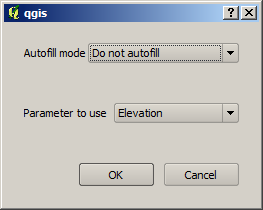
Guardar Procesamiento por lotes
Si se selecciona el valor por defecto (‘No autocompletar’), se acaba de poner el nombre del archivo seleccionado en la celda seleccionada de la tabla de parámetros. Si se selecciona cualquiera de las otras opciones, todas las celdas debajo de la seleccionada será automáticamente llenado basado en un criterio definido. De esta manera, es mucho más fácil llenar la tabla, y el proceso por lotes se puede definir con menos esfuerzo.
El llenado automático puede hacerse por simple adición de los números correlativos a la ruta del archivo seleccionado, o al añadir el valor de otro campo en la misma fila. Esto es particularmente útil para nombrar a los objetos de datos de salida de acuerdo con los de entrada.
Figure Processing 29:
Ejecutar el proceso por lotes¶
Para ejecutar el proceso por lotes una vez que haya introducido todos los valores necesarios, simplemente haga clic en [Aceptar]. El progreso de la tarea por lotes global se mostrará en la barra de progreso en la parte inferior del diálogo